Si vous envisagez de créer des didacticiels de qualité supérieure, vous devez enregistrer votre écran ainsi que votre webcam avec le son du microphone. Vous devrez peut-être également dessiner sur l'écran et mettre en surbrillance les mouvements du curseur de la souris pour une meilleure explication. Pour enregistrer et effectuer toutes ces activités sur l'écran, vous avez besoin d'un logiciel d'enregistrement d'écran professionnel, et HitPaw Screen Recorder est un logiciel haut de gamme doté de fonctionnalités standard et avancées.
Outre l'enregistrement de l'écran, vous pouvez également enregistrer la webcam et le gameplay avec l'enregistreur HitPaw. Vous pouvez même enregistrer des cours et des réunions en ligne afin de pouvoir les consulter tout ce que vous voulez. Vous pouvez prévisualiser ce que vous enregistrez et vous pouvez même programmer un enregistrement. Le logiciel est livré avec une accélération matérielle afin qu'il n'y ait aucun retard de performance. Dans cet article, nous ferons un examen détaillé de HitPaw Screen Recorder et découvrirons s'il existe une meilleure alternative disponible.
Partie 1. Principales caractéristiques de l'enregistreur d'écran HitPaw
Voici les principales caractéristiques de l'enregistreur HitPaw qui le distinguent.
Écran d'enregistrement :vous pouvez enregistrer n'importe quoi sur l'écran, de l'écran de l'application au gameplay. Lorsque vous enregistrez un jeu, le logiciel n'affecte pas les performances du jeu grâce à sa fonction d'accélération matérielle. En outre, vous pouvez capturer des captures d'écran ainsi que des frappes au clavier affichées à l'écran.
Enregistrer la webcam :l'enregistreur d'écran HitPaw permet l'enregistrement d'écran image dans l'image, ce qui signifie que vous pouvez capturer vos activités d'écran ainsi que la webcam. Si vous le souhaitez, vous pouvez capturer uniquement la webcam, en particulier lorsque vous interagissez avec d'autres personnes, et vous pouvez enregistrer l'enregistrement pour référence future.
Surveillance en temps réel :vous pouvez capturer les interactions en ligne telles que les cours et les réunions en ligne. Un tel enregistrement inclura les mouvements du curseur de la souris en surbrillance ainsi que tout dessin en direct avec un stylo. Vous pouvez également enregistrer avec ou sans audio, et vous pouvez enregistrer l'enregistrement à intervalles fixes appelés enregistrement de segment.
Programmer l'enregistrement :L'une des meilleures fonctionnalités de l'enregistreur HitPaw est que vous pouvez programmer un enregistrement afin que le logiciel démarre automatiquement l'enregistrement sans votre intervention ni votre présence. Ceci est extrêmement utile lorsque vous n'avez pas le temps de vous asseoir devant votre ordinateur pour enregistrer l'écran.
Qualité d'enregistrement - Le logiciel prend en charge l'enregistrement jusqu'à une résolution 4K en fonction de la qualité de l'écran ou du gameplay. La fréquence d'images pourrait être de 60 images par seconde et, par conséquent, la qualité sera de premier ordre. En plus de cela, vous pouvez enregistrer les fichiers enregistrés dans des formats de fichiers courants.
En dehors de cela, vous pouvez éditer la vidéo enregistrée selon vos besoins pour publier des vidéos de qualité professionnelle.
Partie 2. Comment enregistrer l'écran avec Hitpaw Recorder
Hitpaw Recorder est compatible avec Windows 7, 8, 10 et même 11 pour 64 bits. Il est également disponible pour MacOS 10.13 et supérieur. Avant d'acheter le logiciel, vous pouvez toujours essayer la version d'essai gratuite pour comprendre si le logiciel peut répondre à toutes vos exigences d'enregistrement d'écran. L'interface utilisateur est assez simple à utiliser et l'accélération matérielle garantit l'absence de décalage de performances lors de l'enregistrement. Voici les étapes pour enregistrer l'écran avec Hitpaw Screen Recorder.
Étape 1 :Téléchargez et installez Hitpaw Recorder pour Windows ou MacBook, selon le cas.
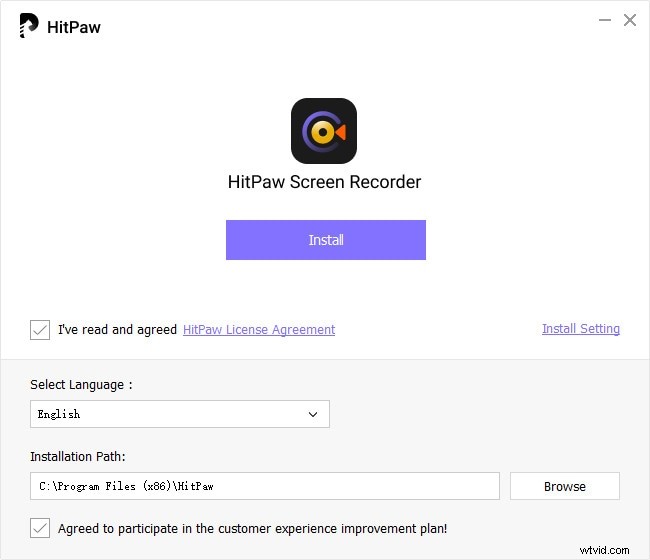
Étape 2 :Lancez l'application et cliquez sur le bouton Enregistrer dans la barre supérieure.
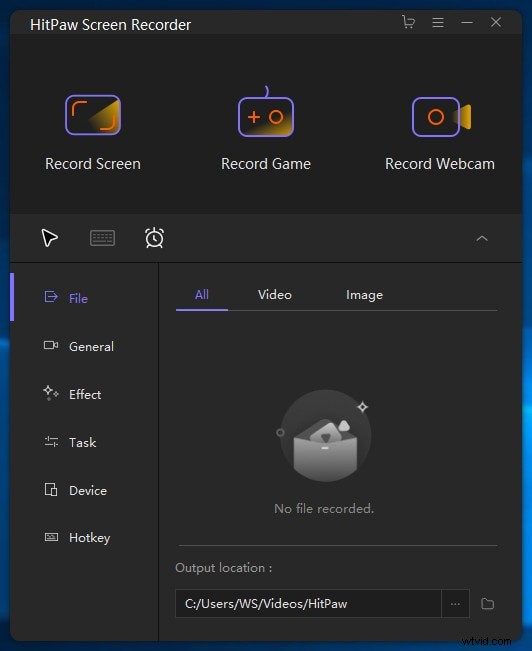
Étape 3 :Vous pouvez cliquer une fois pour enregistrer tout l'écran ou vous devez cliquer et maintenir enfoncé pour enregistrer une zone spécifique de l'écran. Vous devez redimensionner la fenêtre selon vos besoins pour n'enregistrer qu'une certaine partie de l'écran.
Étape 4 :Cliquez à nouveau sur le bouton Enregistrer situé dans le coin supérieur gauche pour commencer l'enregistrement.
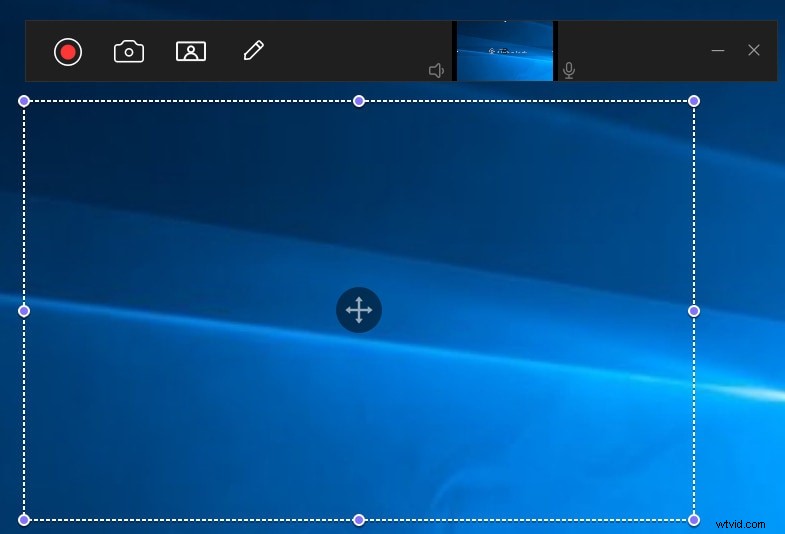
Étape 5 :Pour arrêter l'enregistrement, cliquez sur le bouton Arrêter dans la barre supérieure.
Vous pouvez trouver l'icône Appareil photo dans la barre supérieure pour prendre des captures d'écran et l'icône PIP pour enregistrer simultanément l'écran et la webcam.
Partie 3. Avantages et inconvénients de Hitpaw Recorder
Chaque enregistreur d'écran présente des avantages et des inconvénients. Vous ne pouvez qualifier un enregistreur d'écran d'excellent que lorsque les avantages surpassent les inconvénients et que les inconvénients ne sont pas si importants. Voici la liste des avantages et des inconvénients de Hitpaw Screen Recorder.
Avantages
- Enregistrer l'écran, la webcam et les deux en mode PIP.
- Prend en charge l'enregistrement en résolution jusqu'à 4K.
- Enregistrer l'intégralité de l'écran et la zone personnalisée.
- Mettez le pointeur de la souris et les frappes en surbrillance à l'écran.
- Planifier l'enregistrement pour enregistrer l'écran en votre absence.
- Surveillance en temps réel de l'enregistrement.
- L'enregistreur en ligne est gratuit tandis que l'essai gratuit est disponible pour la version de bureau.
- Compatible avec Windows et iOS.
Inconvénients
- L'écran enregistré avec la version d'essai gratuite contient un filigrane.
- Les options d'édition sont assez limitées.
- Les plans d'abonnement sont chers.
Partie 4. Meilleure alternative à Hitpaw Recorder
Même si Hitpaw Screen Recorder est un excellent enregistreur d'écran, il y a des chances qu'il ne réponde pas à vos exigences telles qu'une meilleure édition, l'ajout de voix off, l'ajout de plus d'objets pour de meilleures illustrations. Si vous recherchez une meilleure alternative à Hitpaw Screen Recorder, nous vous recommandons d'opter pour le logiciel Filmora Screen Recorder. Vous obtenez toutes les fonctionnalités de Hitpaw Recorder, puis il existe des fonctionnalités plus avancées pour répondre parfaitement à vos exigences supplémentaires. Filmora n'est pas seulement un enregistreur d'écran de haute qualité, mais aussi un éditeur vidéo professionnel. Par conséquent, essayez définitivement Wondershare Filmora et voici les étapes pour enregistrer l'écran avec Filmora.
Étape 1 :Téléchargez et installez Wondershare Filmora depuis le site officiel.
Étape 2 :Lancez Filmora et cliquez sur Nouveau projet. Obtenez les configurations parfaites selon vos besoins.
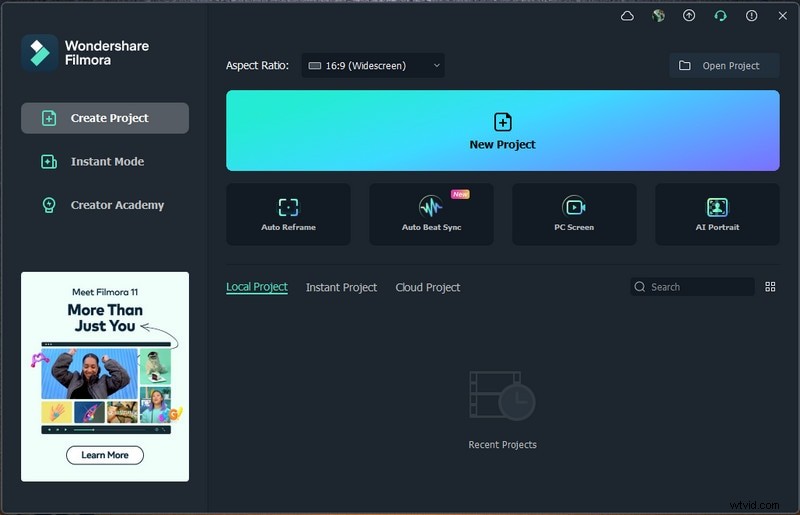
Étape 3 :Cliquez sur l'option de menu Enregistrer et cliquez sur l'option Enregistrer l'écran du PC.
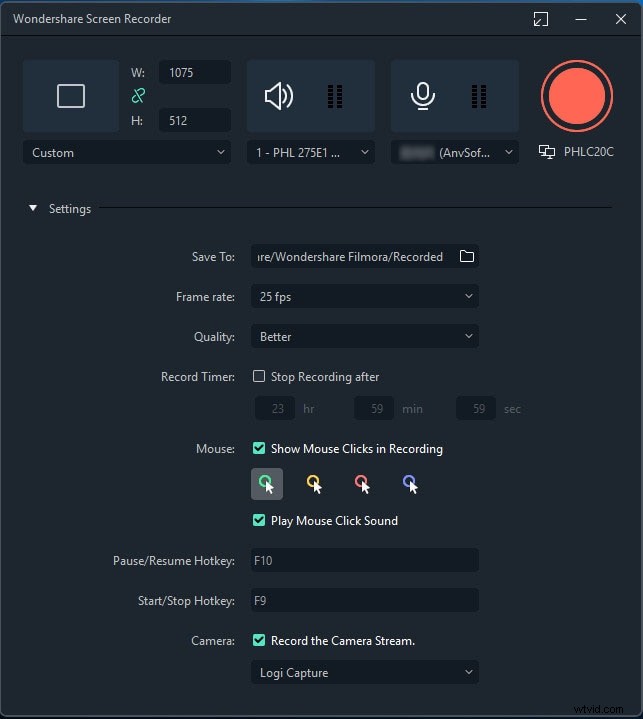
Étape 4 :Dans le menu contextuel, sélectionnez la taille d'écran que vous souhaitez enregistrer. De même, configurez les sources audio selon vos besoins.
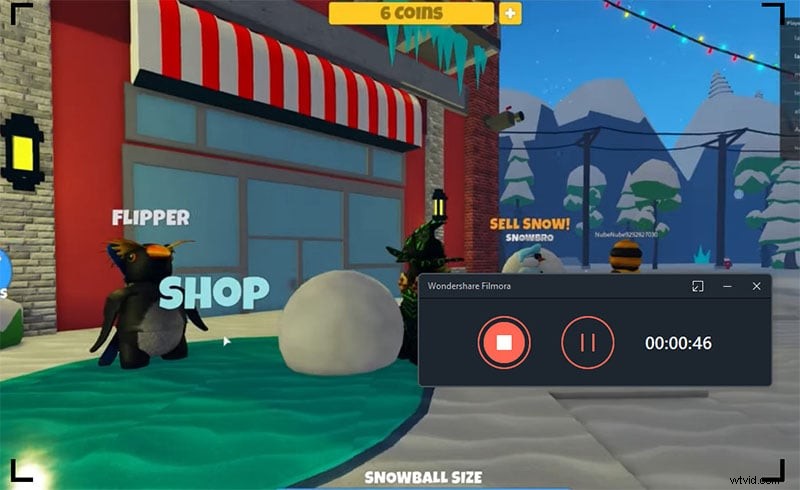
Étape 5 :Enfin, cliquez sur le bouton Enregistrer. Vous aurez quelques secondes pour configurer votre écran pour enregistrer.
Conclusion
Si vous souhaitez faire passer l'enregistrement d'écran au niveau supérieur, HitPaw Screen Recorder est un excellent choix. Son enregistreur en ligne est gratuit sans filigrane mais il y a quelques limitations. Le logiciel de bureau est livré avec une version d'essai mais il attache un filigrane. En ce qui concerne les caractéristiques et les fonctionnalités, elles sont de premier ordre. Mais si vous voulez un meilleur enregistreur d'écran, vous pouvez opter pour Wondershare Filmora.
